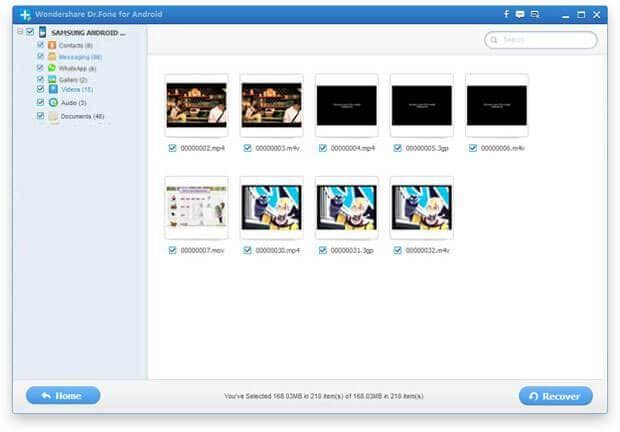Es un programa de recuperación de datos ideal para que usted pueda recuperar contactos, mensajes, fotos, video y documentos en/desde tu teléfono Android o tablets, vista previa de datos antes de recuperación apoyado.
Realmente es una lástima que capturó algunos valiosos videos, eliminados sin embargo algún día por accidente. Si solo lo dejas ir, creo que te arrepentirás. Ahora tienes una mejor opción: probar Android Video recuperar software, Wondershare Dr.Fone for Android. Es capaz de recuperar videos borrados en teléfonos Android y tabletas.
Nota: videos en. MP4,. 3GP, .avi, .wmv, .asf, .flv, .rm/rmvb, M4V, MOV, .3g2, .swf y. mpg. son totalmente compatibles.
Paso 1. Conectar el dispositivo Android y habilitar la depuración USB
Lanzamiento de Wondershare Dr.Fone for Android. Y luego utilice un cable digital para conectar su dispositivo Android con el ordenador.

Después de conectar el dispositivo Android con el ordenador, debe activar el USB debugging en tu dispositivo Android. No es tan difícil. Basta con seguir las instrucciones en la ventana de Wondershare Dr.Fone for Android para activarlo.
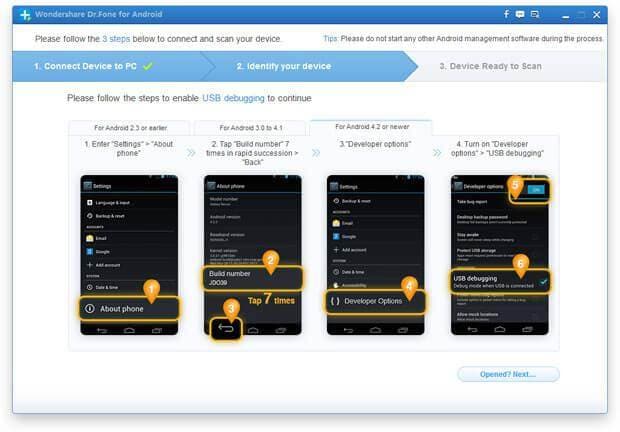
Paso 2. Ser listo para escanear dispositivo Android
Haga clic en "Siguiente" en Dr.Fone for Android para dejar la Dr.Fone for Android identificar el dispositivo. Si tu dispositivo Android ha sido arraigado, debe permitir el programa de autorización de superusuario en la pantalla de tu dispositivo Android.
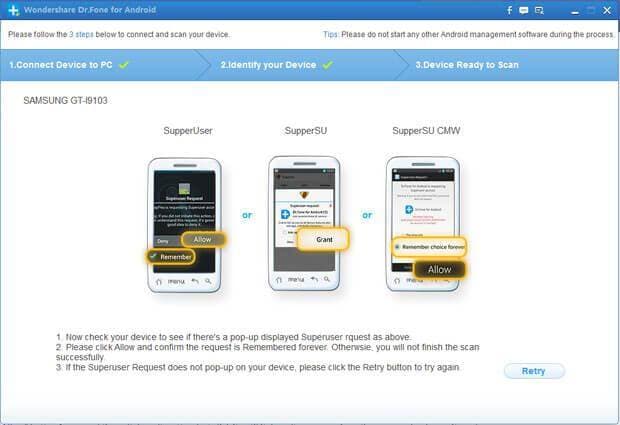
Paso 3. Seleccionar Videos para analizar
De forma predeterminada, se comprueban todos los archivos soportados. Si sólo desea recuperar videos borrados de teléfono Android, desmarque otros tipos de archivos.
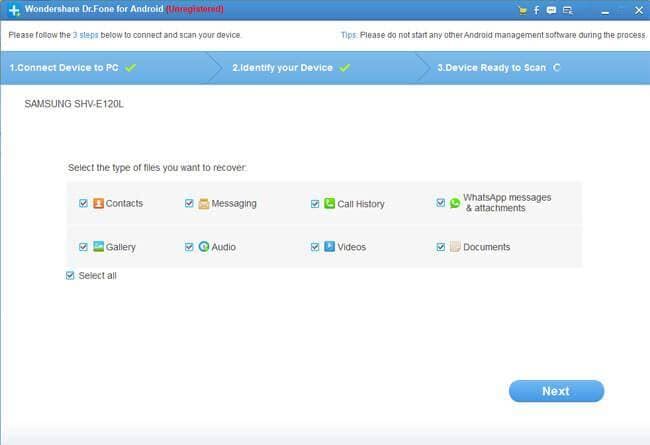
Después de seleccionar videos para analizar, está provisto de 2 modos de exploración: modo estándar o modo avanzado. Modo estándar escaneará tu dispositivo Android para vídeos rápidamente mientras que el modo avanzado tomará más tiempo. Después de entonces, haga clic en "Siguiente" para iniciar el proceso de escaneo.
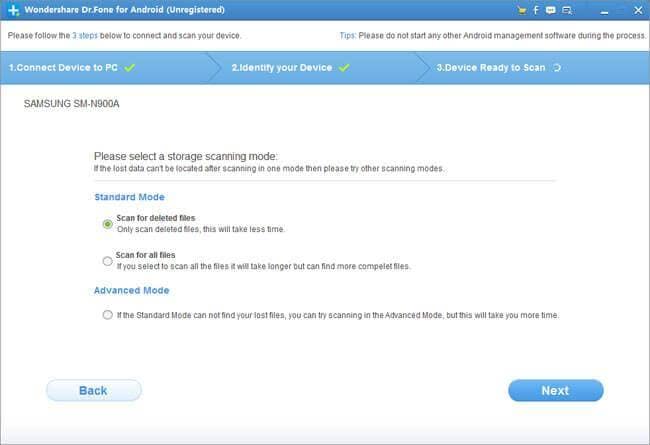
Paso 4 hacer recuperación Video Android
Después de terminar el proceso de digitalización, en la ventana de resultados, haga clic en "Videos" en la barra lateral izquierda. Si usted ha encontrado que el resultado incluye todos los vídeos en su dispositivo, puede deslizar el botón "Elementos de la pantalla eliminado solamente" en la parte superior de la ventana. Después de entonces, revise los videos que necesita y haga clic en el botón "Recuperar" para recuperar los videos borrados al ordenador.